Главное меню – один из основных системных элементов управления Windows. Оно отличается тем, что независимо от того, насколько Рабочий стол перегружен окнами запущенных процессов, доступ к Главному меню удобен всегда – оно открывается щелчком на кнопке Пуск. С помощью Главного меню можно запустить все программы, установленные под управлением операционной системы или зарегистрированные в ней, открыть последние документы, с которыми выполнялась работа, получить доступ ко всем средствам настройки операционной системы, а также доступ к поисковой и справочной системам Windows.
Главное меню – необходимый элемент управления для завершения работы с операционной системой. В нем имеется пункт Завершение работы, использование которого необходимо для корректного завершения работы с системой перед выключением питания.
Главное меню открывается щелчком по кнопке Пуск, причем независимо от того, какое приложение в данный момент запущено. С помощью главного меню могут быть реализованы все возможности ОС. Главное меню состоит из двух разделов: обязательного и произвольного (рис. 2). Произвольный раздел формируется пользователем и расположен выше разделительной черты.
УДАЛЯЕМ ДВОЙКУ из электронного дневника Лайфхак, который вы давно просили
Рассмотрим структуру обязательного раздела Главного меню.
Программы. Пункт открывает доступ к иерархической структуре, содержащей ярлыки для запуска приложений, установленных на компьютере.
Запуск приложения осуществляется щелчком мыши по имени соответствующего приложения. Некоторые ярлыки могут быть объединены в категории (подменю). В этом случае раскрытие вложенных категорий выполняется зависанием указателя мыши.
 |
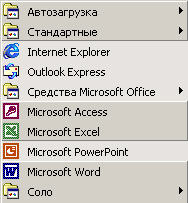 |
Рис.2. Главное меню Windows
Избранное. Пункт открывает доступ к папкам пользователя, в которых размещены наиболее часто используемые документы.
Документы. Пункт открывает доступ к последним пятнадцати документам, с которыми пользователь работал на компьютере.
Настройка. Пункт открывает доступ к основным средствам настройки Windows (в частности, к папкам Панель управления и Принтеры).
Найти. Пункт открывает доступ к средствам поиска объектов в файловой структуре (файлов и папок, расположенных на диске).
Справка. Пункт запускает справочную систему Windows.
Выполнить. Пункт открывает окно с командной строкой для запуска приложений путем ввода команды с клавиатуры.
Завершение сеанса [1]. При использовании компьютера несколькими пользователями пункт позволяет завершить работу одного из пользователей с его конфигурацией системы, не завершая работу компьютера.
Завершение работы. Пункт позволяет корректно завершить работу с операционной системой. При этом возможны следующие варианты: приостановить работу компьютера (перевод в «ждущий режим»), выключить компьютер, перезагрузить компьютер и перезагрузить компьютер в режиме MS-DOS.
Context Menu Tuner — создание пунктов контекстных меню Windows
Современное программное обеспечение отличается высокой сложностью, поэтому и в операционной системе, и в большинстве ее приложений предусмотрено наличие справочных систем. Справочную систему Windows можно рассматривать как автоматизированное информационно-справочное средство.
Понравилась статья? Добавь ее в закладку (CTRL+D) и не забудь поделиться с друзьями:
Источник: studopedia.ru
Пункт главного меню, с помощью которого пользователь получает доступ к программам, установленным на его компьютере
Правильный ответ на вопрос «Пункт главного меню, с помощью которого пользователь получает доступ к программам, установленным на его компьютере . » по предмету Информатика. Развернутая система поиска нашего сайта обязательно приведёт вас к нужной информации. Как вариант — оцените ответы на похожие вопросы. Но если вдруг и это не помогло — задавайте свой вопрос знающим оппонентам, которые быстро дадут на него ответ!
Новые вопросы по информатике
Объём видеопамяти составляет 100 Кбайт. Графический режим работает в режиме 640 х200 пикселей. Какое максимальное кол-во цветов может содержать палитра?
Переведите число 202 из восьмеричной системы счисления в десятичную
Переведите величины из одних единиц измерения информации в другие: 1 4 Гбайта=? Кбайт 2 217 Мбайт=? Гбайт 3 13 Мбит=? бит 4 27 Гбит=? бит 5 228 бит=? Мбайт 6 227 Гбит=? Мбайт 7 231 Кбайт=? Мбит
Вводятся 3 числа, вывести на экран нечетные числа pascal
1. Посчитай, сколько бит информации содержит 19 байт 2. Посчитай, сколько байт информации содержат 2 кб 3. Посчитай, сколько байт информации содержит 144 бит
Главная » Информатика » Пункт главного меню, с помощью которого пользователь получает доступ к программам, установленным на его компьютере
Источник: abiturient.pro
Структура Главного меню.
Главное меню — один из основных системных элементов управления Windows XP. Главное меню открывается щелчком на кнопке Пуск. С помощью Главного меню можно запустить все программы, установленные под управлением операционной системы или зарегистрированные в ней, открыть последние документы, с которыми выполнялась работа, получить доступ ко всем средствам настройки операционной системы, а также доступ к поисковой и справочной системам Windows XP.
В структуру Главного меню входят два раздела — обязательный и произвольный.
Обязательный раздел Главного меню.
Обязательный раздел Главного меню включает следующие пункты.
- Программы– открывает доступ к иерархической структуре, содержащей указатели для запуска приложений, установленных на компьютере. Указатели объединяются в категории. Если категория имеет значок в виде треугольной стрелки, то в ней имеются вложенные категории.Указатели, присутствующие в Главном меню, имеют статус ярлыков, а их категории — статус папок.Указателиможно копировать и перемещать между категориями, перетаскивать наРабочий столи в окна папок. Это один из простейших способов создания ярлыка для установленной программы.
- Избранное– открывает доступ к некоторым логическим папкам пользователя, в которых он может размещать наиболее часто используемые документы, ярлыки Web-документов.
- Документы– открывает доступ к ярлыкам последних пятнадцати документов, с которыми данный пользователь работал на компьютере.
- Настройка- открывает доступ к логической папкеПанель управления и папкеПринтеры, через которую производится установка принтеров и настройка заданий на печать. Для создания ярлыка папкиПанель управления наРабочем столе используется значокПанель управленияв окне папкиМой компьютер.
- Найти- открывает доступ к средствам поиска, установленным на компьютере. Основным из них является средствоФайлы и папки, с помощью которого производится поиск объектов в файловой структуре.
- Справка и поддержка- пункт входа в справочную системуWindows XP.
- Выполнить- открывает окно, имеющеекомандную строкудля запуска приложений.
- Завершение сеанса- позволяет завершить работу одного пользователя и передать компьютер другому.
- Завершение работы- средство завершения работы с операционной системой. Открывает диалоговое окноЗавершение работы в Windows, содержащее пункты:Ждущий режим; Выключение; Перезагрузка. Если закрыты все окна, то завершить работу сWindowsможно комбинацией клавиш ALT + F4.
Произвольный раздел Главного меню.
Произвольный раздел расположен выше обязательного раздела и отделяется от него разделительной чертой. Пункты этого раздела пользователь может создавать по собственному желанию. Иногда эти пункты образуются автоматически при установке некоторых приложений.
Установка и удаление приложений Windows.
В операционной системе Windows XP есть несколько способов установки приложений. Перед началом установки нового приложения следует закрыть все работающие программы и открытые документы. При установке приложений учитывается совместное использование ресурсов приложениями. Принцип совместного использования ресурсов состоит в том, что разные приложения могут использовать общие программы. При установке новых приложений вместе с ними устанавливаются только те программные ресурсы, которые нужны для работы данного приложения, но отсутствуют на данном компьютере, т. е. не зарегистрированы в его операционной системе.
Источник: studfile.net